Amazon Musicで聴きたい曲を検索し、再生ボタンを押したのに、「選んだ曲と違う曲が流れてきた」「勝手にシャッフル再生されてしまう」「再生が終わると関連曲が流れ始める」——こんな経験はありませんか?実は、これはアプリの不具合や故障ではなく、Amazon Musicの仕様変更によるものです。現在、「Amazon Music Free」や「Amazon Music Prime」といったプランでは、一部の楽曲で好きな曲を直接選んで再生する「オンデマンド再生」ができず、シャッフル再生(ランダム再生)のみに制限されています。
何度試しても目的の曲が再生されず、「どうして?」とイライラする際に、本記事の内容を参考にしてください。ここでは、Amazon Musicの「違う曲が再生される」問題について、次のポイントを詳しく解説します。
- Amazon Musicで違う曲が再生される原因
- 違う曲が流れる問題をすぐに解決する方法
- シャッフル再生を解除・無効化するコツ
Amazon Music音楽サービスをより快適に利用したい方は、ぜひ最後までご覧ください。
Amazonミュージックで違う曲が再生される原因
Amazonミュージックで違う曲が再生される主な原因は、再生仕様の変更です。
2022年11月以降Amazonミュージックの仕様変更により、無料のFreeプランとPrimeプランユーザーでは曲を指定して再生する「オンデマンド再生」ができなくなります。現在、選択した曲が含まれるジャンルやアーティストに基づき、関連曲がランダムに再生される「シャッフル再生」が基本となります。
特定の曲を選んで再生しようとしても、その曲ではなく、同じアーティストやジャンルの別の曲が再生されます。例えば、Amazon Music Freeのアカウントにサインインし、検索バーで「夜に駆ける」を入力し、YOASOBIの曲は確実に出てきますが、それをクリックすると...
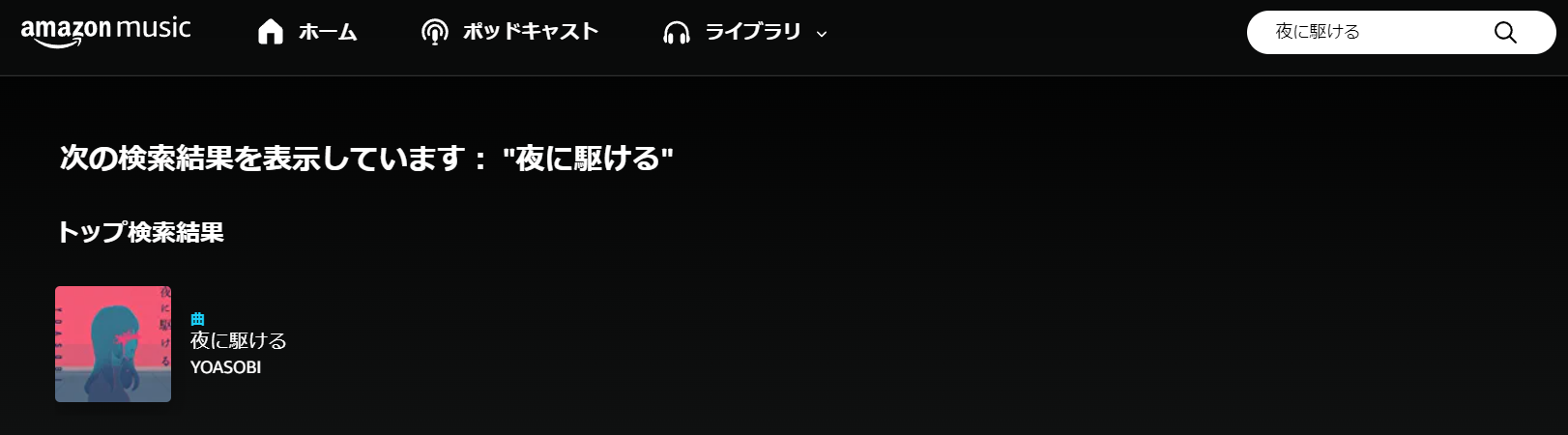
実際に再生されるのはLiSAの『紅蓮華』です。どちらも「人気曲」ですが、曲を検索するユーザーの意思とは明らかに異なっています。
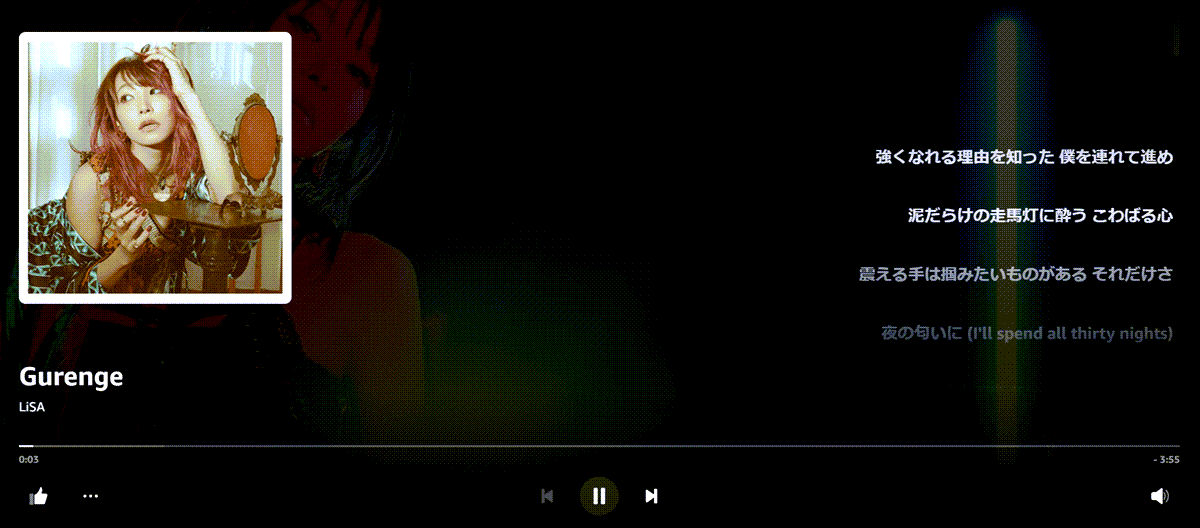
スキップ回数の制限:1時間にスキップできる回数に上限があります。
オフライン再生の制限:曲をダウンロードしてオフラインで聴けるのは、一部の「厳選プレイリスト」のみです。
プレイリスト作成の制限:自由に曲を選んで自分のプレイリストを作成できません。
DRM保護:ダウンロードした曲はAmazon Musicアプリ内でしか再生できず、サービスを解約すると聴けなくなります。
お気に入りの楽曲を自由に聴けない機能制限は、多くの音楽ファンにとって大きなストレスとなっているでしょう。これらの制限を回避し、より快適な音楽体験を楽しむためには、専門のAmazonミュージックダウンロードソフトを使って、曲をローカルに保存する方法がおすすめです。次は違う曲が再生される問題を解決するための対策について紹介します。
アマゾンミュージックで違う曲が流れる?シャッフル再生を回避して好きな曲を聴く裏ワザ!
Amazon Musicで好きな曲を自由に再生できなくなった最大の原因は、仕様変更による再生制限です。しかし、専用ソフトを使って楽曲をPCにダウンロード・変換しておけば、この制限を完全に回避できます。
そこでおすすめなのが、Amazon Musicの音楽を高品質で保存できる専門ツール 「TuneFab Amazon Music変換」です。音楽変換に特化した設計で、曲やアルバム、プレイリストをまとめて高速ダウンロードし、MP3・M4A・WAVなど汎用形式に変換できます。これにより、Free/Primeプランでのランダム再生や、解約後に再生できなくなるといった問題を完全に解決できます。保存すれば、待たずにすぐ好きな曲を思い通りに再生可能です。
さらに、オリジナルの音質を保ったまま保存できる無損音質対応や、一括変換・IDタグ保持などの便利機能も搭載。操作もシンプルで、誰でも数クリックでAmazon Musicの楽曲を自由に楽しめます。
Amazonミュージックの曲をダウンロードしてオフライン再生する手順
以上の操作手順に従い、ダウンロードが完了すれば、もうAmazon Musicの煩わしいシャッフル再生に悩まされることはありません。これで、再生中に別の曲が流れることを防ぎ、お気に入りの曲を自由にオンデマンド再生できます。
「TuneFab Amazon Music変換」は、Amazonアカウントにログインしなくでも、すぐにダウンロード作業を開始できます。ぜひソフトを試用して、厄介な再生制限から解放され、快適な音楽ライフを取り戻しましょう!
【制限あり】Amazonミュージックで違う曲が再生される場合の一般的な対策
Amazon Musicで違う曲が再生される場合、下記の対策を試してください。
対策1、AmazonミュージックUnlimitedに加入(有料・制限あり)
Amazon Musicで発生する「違う曲が再生される」問題の最も根本的な解決策は、Amazon Music Unlimitedにアップグレードすることです。Unlimitedプランに加入すると、1億曲以上の楽曲のダウンロードやオンデマンド再生が可能になり、プレイリストの作成や編集も自由に行えるため、違う曲が流れる心配は一切ないし、シャッフル再生の制限も完全になくなります。
ただし、この方法には以下のデメリットも存在します。
- ダウンロードした楽曲はAmazon Musicアプリ内でのみ再生可能で、他のデバイスやプレーヤーに転送できません。
- サービスを解約すると、ダウンロードした曲も聴けなくなります。
もし、プランの料金や制限を気にせずにAmazon Musicの楽曲を楽しみたい場合は、専門の音楽変換ソフト「TuneFab Amazon Music変換」をお勧めします。このソフトを使えば、Amazon Music Freeプランの楽曲でもダウンロードしてMP3などの汎用的なファイル形式で保存できます。これでAmazon Musicサービスから解約した後でも、お気に入りの曲を永久にオフライン再生できます。
対策2、設定で「自動再生」をキャンセル(Unlimited会員限定)
利用可能なプラン:Amazon Music Unlimited
Amazon Music Unlimitedの会員であっても、意図しない曲が再生されることがあります。その原因の一つが「自動再生」機能です。この機能をオンにすると、再生中のアルバムやプレイリストが終了した後に、AIがユーザーの好みを分析し、関連性の高いおすすめ楽曲を自動的に再生し続けます。とても便利ですが、オフにしたい際には下記の手順を参考にしてください。
ステップ1、Amazon Musicアプリを開き、再生画面右上のメニューアイコン(︙)をタップします。
ステップ2、表示されたメニューから「自動再生」のトグルスイッチをオフに切り替えます。
これで、再生キューの最後の曲が終わった時点で音楽が停止し、意図しない曲が流れるのを防止できます。
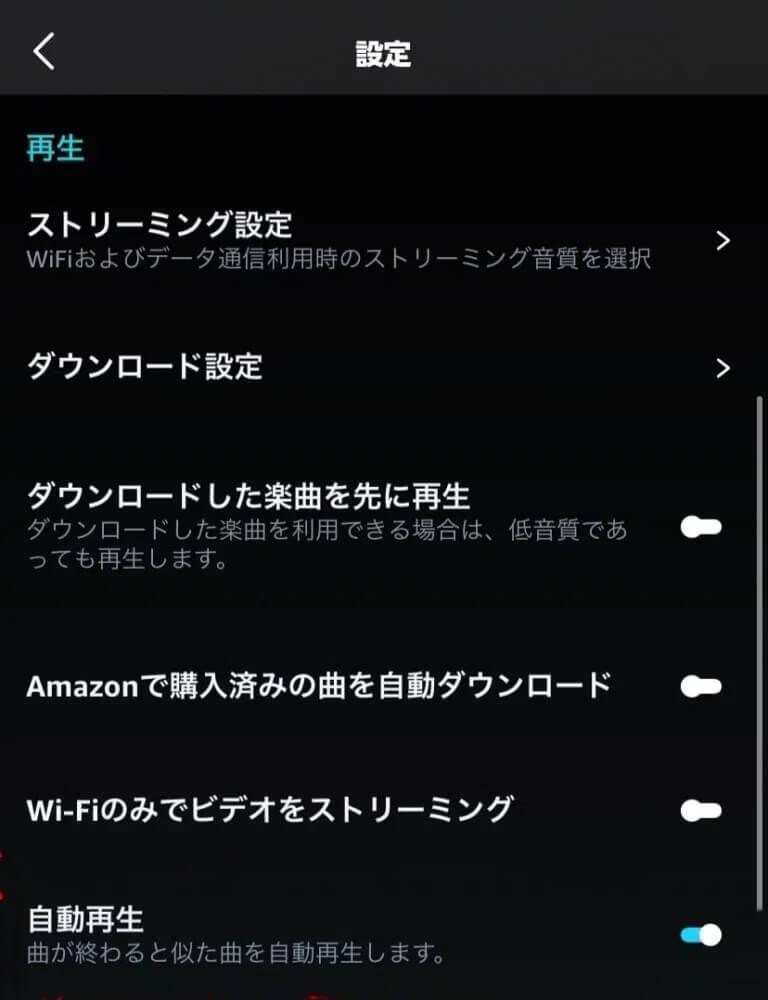
対策3、曲を選んで再生できる厳選プレイリストを利用(曲の編集は不可)
利用可能なプラン:Amazon Music Free、Amazon Music Prime
Amazon MusicのFreeプランやPrimeプランでは、シャッフル再生を標準的な再生モードとしますが、「曲を選んで再生できる厳選プレイリスト」ではこの制限を回避できます。
これは、Amazonミュージックがユーザーの再生履歴や好みのジャンルに基づいて自動的に作成する特別なプレイリストです。このプレイリスト内に限り、FreeプランやPrimeプランのユーザーでも好きな曲を直接選択して再生(オンデマンド再生)できます。ただし、このプレイリストはAmazonによって自動生成されるため、ユーザーが自分で曲を追加したり、削除したりといった編集を行うことはできません。
対策4、ステーション機能を解除(手動での操作が必要)
利用可能なプラン:Amazon Music Prime、Amazon Music Unlimited
Amazon Musicの「ステーション」は、特定のアーティストやジャンル、年代に基づいた楽曲をラジオのように次々と再生してくれる機能です。好みに合った新しい音楽に出会える便利な機能ですが、しかしその反面、意図せずこの機能を選択してしまうと、「自分で選んでいない曲が再生される」と感じることがあります。
機能を明確に「オフ」にする設定がないため、もしステーションの再生を停止したい場合は、特別な解除ボタンがあるわけではありません。手動で別のアルバムやプレイリスト、あるいは個別の楽曲を選択して再生し直すことで、ステーション(関連曲)の自動再生は停止されます。
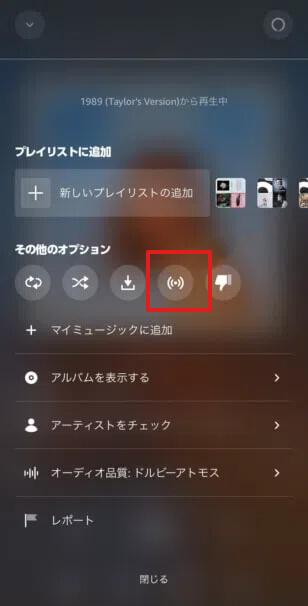
対策5、自分のプレイリストでシャッフル再生(一部プランはオンライン限定)
利用可能なプラン:Amazon Music Free、Amazon Music Prime、Amazon Music Unlimited
自分で作成したお気に入りの曲だけのプレイリスト内でシャッフル再生を行えば、リストに含まれていない曲が再生されることはありません。プランに関わらず「違う曲が再生される」問題を回避できるシンプルな方法です。
各プランで作成できるプレイリストの上限数は以下の通りです。
- Amazon Music Unlimited:最大1,000個
- Amazon Music Prime:35個
- Amazon Music Free:10個
ただし、Amazonミュージック無料とプライム会員は、自分で作成したプレイリストはオンライン状態でのみ再生できます。
【FAQ】Amazon Musicで違う曲が再生される問題に関する質問
Amazon Musicで選択した曲とは違う曲が再生される際に、下記の対処法を参考にしてください。
Amazon Musicのシャッフル再生モードとは?
シャッフル再生は、プレイリスト、アーティスト、あるいはアルバムの楽曲を、ランダムな順番で再生する機能です。
シャッフル再生の特徴
- ランダムな再生:決められた順番ではなく、次に何が流れるかわからない、不規則で新鮮な再生体験を提供します。
- 新しい音楽との出会い:聴き慣れた曲だけではなく、普段なら選ばない曲や、まだ出会っていなかった楽曲がランダムに挿入されることで、思いがけない「お気に入り」を発見する喜びがあります。
アマゾンミュージックには、主に3つのプランがあり、それぞれで楽曲の再生方法が異なります。
曲を順番通りに聴きたいです。シャッフル再生を解除するにはどうすればいいですか?
再生画面にある「シャッフル」ボタンをタップすることで、シャッフル再生と曲順再生を切り替えることができます。
シャッフル再生モードをオフにする操作手順
1. Amazon Musicの再生画面を開く: 曲を再生し、画面下部に表示されるミニプレーヤー(黒いバー)をタップまたは上にスワイプして、全画面の再生画面を開きます。
2. シャッフルボタンを見つける: 再生画面の下部、再生コントロールバーに交差した2本の矢印アイコンがあります。これが「シャッフル」ボタンです。
3. ボタンをタップして解除する:
- アイコンが色付きで光っている場合:シャッフル再生が有効になっています。
- アイコンをタップして、灰色に切り替われば、シャッフル再生は解除され、アルバムやプレイリストの元の曲順で再生されます。
まとめ
以上、Amazonミュージックで違う曲が再生される原因とその対策について紹介しました。FreeプランやPrimeプランをご利用の場合、仕様上「違う曲が再生される」ことが多く発生しますので、最も確実な解決策は「Amazon Music Unlimitedへの加入」と言えますが、有料である点やいくつかの制限があります。ご自身の利用状況やプランに合わせて、最適な方法をお試しください。
特に、Amazon Musicサービスの制限を超えてより自由に音楽を楽しみたい方には、「TuneFab Amazon Music変換」が強力な選択肢となります。このツールを使えば、上記の制限から解放され、お気に入りのAmazon Music楽曲を永久に保存して、無制限で再生できます。
コメント
0 件のコメント






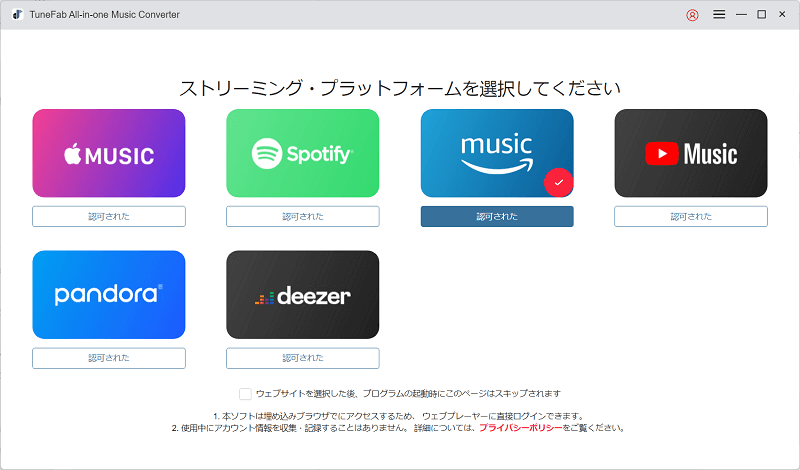
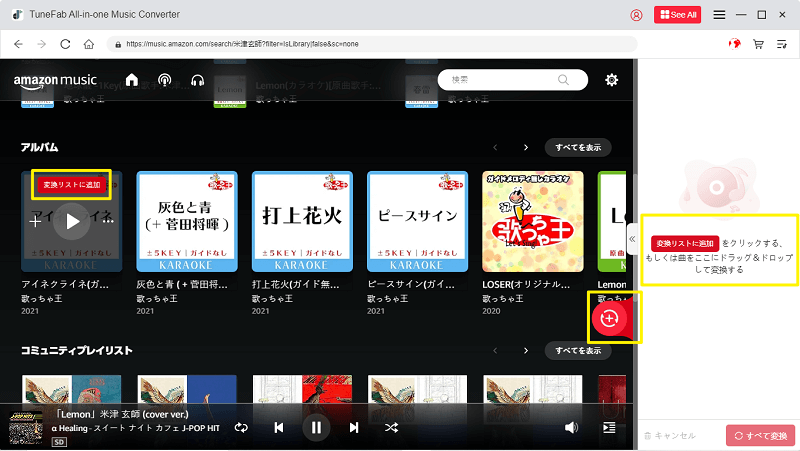
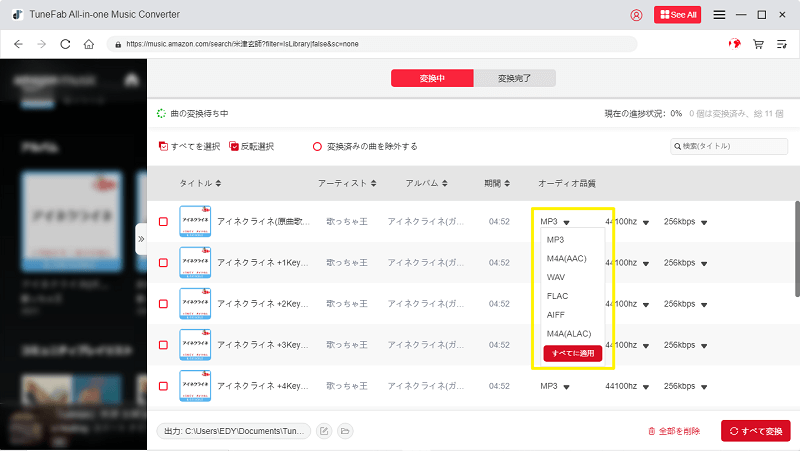
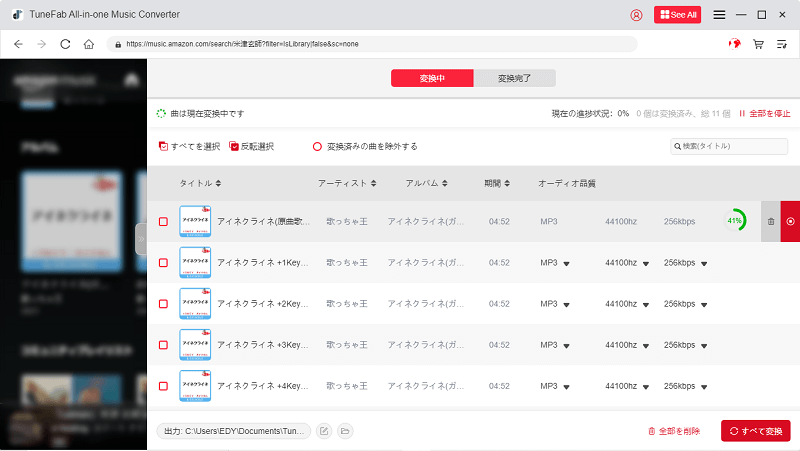


評価(0)